هل أنت متعب من استخدام الخطوط القديمة نفسها على جهاز الكمبيوتر الخاص بك الذي يعمل بنظام التشغيل Windows 10؟ لماذا تتوقف عندما يمكنك تثبيت العديد من الطرق لتثبيت الخطوط على Windows 10؟ إن وجود خطوط جديدة يمكن استخدامها يمكن أن يكون مثيرًا حيث يمكن أن تجلب حياة جديدة إلى عملك.
في هذا المقال، تعلم كيفية تثبيت وإدارة الخطوط على Windows 10، ولن تضطر مرة أخرى إلى الاكتفاء باستخدام الخطوط النظام الافتراضية. دعنا نبدأ!
الشروط الأساسية
إذا كنت ترغب في اتباع الخطوات في هذا البرنامج التعليمي، تأكد من أنك تستوفي هذه المتطلبات.
- A Windows 10 PC. This tutorial will be using Windows 10 version 20H2.
- إذا كنت ترغب في تثبيت الخطوط لجميع المستخدمين على الكمبيوتر، يجب أن يكون لحساب المستخدم الخاص بك حقوق إدارية على جهاز الكمبيوتر الذي يعمل بنظام Windows 10.
تثبيت الخطوط في Windows 10
عندما تحتاج إلى تثبيت الخطوط في Windows 10، هناك عدة طرق يمكنك استخدامها. كل طريقة مختلفة، لكن النتيجة هي نفسها. ستحصل على خطوط جديدة يمكنك استخدامها مع تطبيقات مختلفة، مثل محررات النصوص ومحررات النصوص، لنذكر بعضها.
دعونا نستكشف الطرق المختلفة التي يمكنك استخدامها لتثبيت الخطوط في Windows 10.
ملاحظة: أن طرق تثبيت الخطوط التالية تثبت الخطوط الجديدة في الدليل %LOCALAPPDATA%\Microsoft\Windows\Fonts للمستخدم الحالي فقط افتراضيًا. إذا كنت ترغب في تثبيت الخطوط لجميع المستخدمين على الكمبيوتر، فتخطَ القسم المعني باستخدام عارض الخطوط (لجميع المستخدمين).
من متجر مايكروسوفت
مايكروسوفت تُعطي مستخدمي ويندوز 10 القدرة على تثبيت التطبيقات مباشرةً من متجر مايكروسوفت. ولكن هل كنت تعلم أنه بالإضافة إلى التطبيقات، يتيح متجر مايكروسوفت أيضًا لك تثبيت الخطوط على ويندوز 10؟
الأفضل من ذلك، ستتصفح الخطوط المتاحة مثلما تتصفح كتالوج التسوق عبر الإنترنت. وتثبيتها سهل للغاية ببضع نقرات فقط. لتثبيت الخطوط على ويندوز 10 باستخدام متجر مايكروسوفت، اتبع الخطوات أدناه.
- قبل أن تتمكن من تثبيت الخطوط، تحتاج أولاً إلى فتح متجر مايكروسوفت. للقيام بذلك، انقر ابدأ → متجر مايكروسوفت.

2. بمجرد فتح نافذة متجر مايكروسوفت، اكتب الخطوط في مربع البحث واضغط على Enter للبحث.
بعد البحث، على النتائج، انقر على زر استكشاف خطوط جديدة. سيوجِّهك النقر على زر استكشاف خطوط جديدة إلى معرض الخطوط.
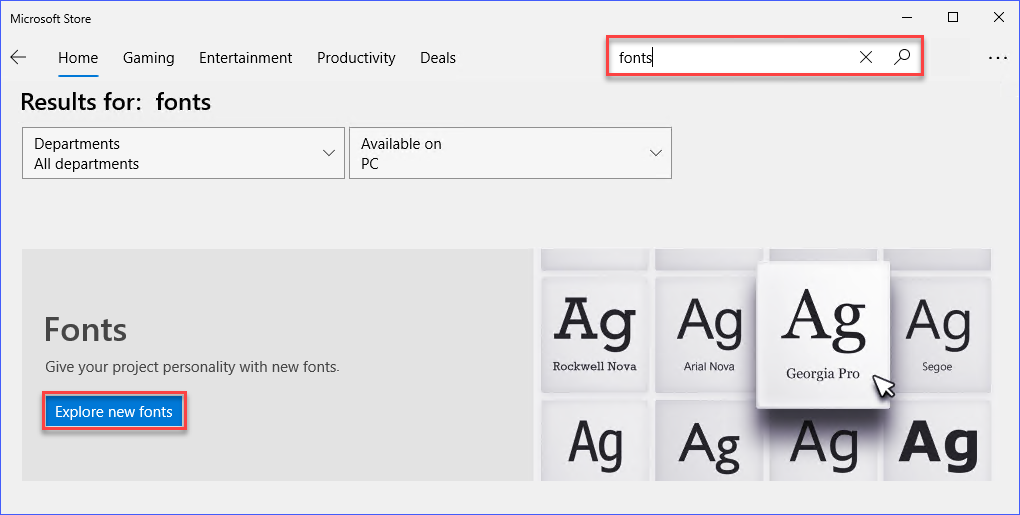
3. في الخطوة التالية، سترى قائمة الخطوط المتاحة التي يمكنك تثبيتها على حاسوبك بنظام ويندوز 10. ابحث عن الخط الذي ترغب في تثبيته وانقر عليه. سيتم في هذا المثال اختيار الخط Ink Draft، والذي هو مجاني.
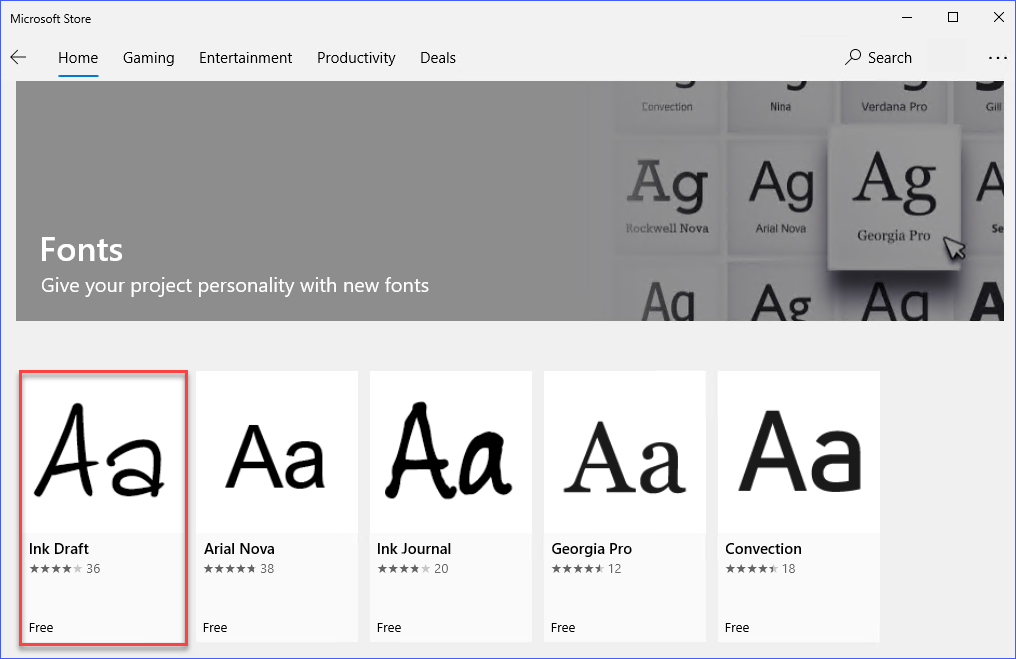
4. بعد اختيار الخط، ستصل إلى صفحة المعلومات المخصصة للخط. على هذه الصفحة، ستجد تفاصيل حول الخط. لمتابعة عملية تثبيت الخط، انقر على زر احصل عليه.
قد تستغرق عملية التثبيت بضع ثوانٍ للاكتمال. في هذا المثال، استغرقت عملية التثبيت 30 ثانية فقط.
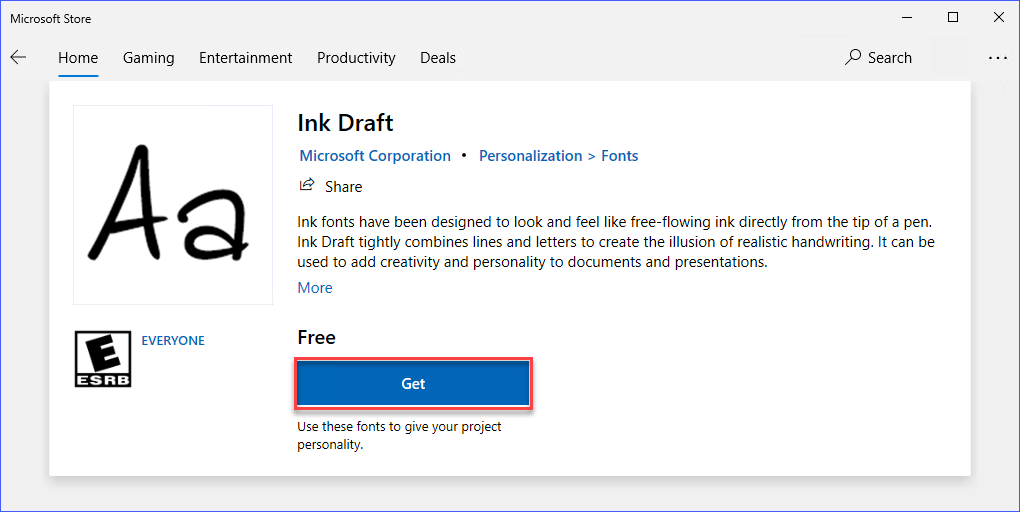
5. بعد أن يكتمل تثبيت Microsoft Store، سترى رسالة تقول تم تثبيت هذا المنتج. للخروج من Microsoft Store، انقر فوق زر X في الزاوية العلوية اليمنى. أو إذا كنت ترغب في تثبيت المزيد من الخطوط، يمكنك تكرار نفس الخطوات.
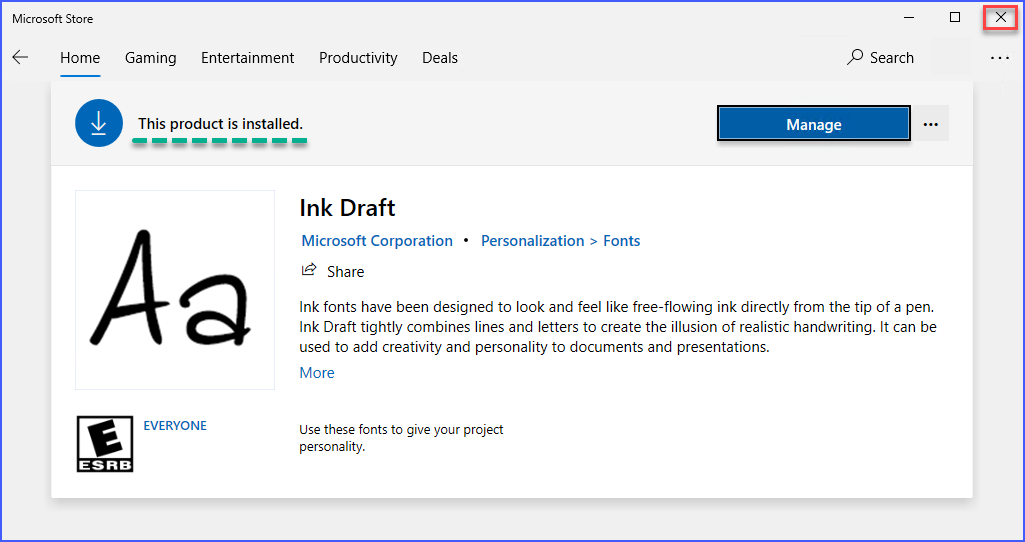
استخدام تطبيق إعدادات Windows
يقدم الإنترنت موارد لا حصر لها يمكنك تنزيلها، بما في ذلك الخطوط. إذا وجدت خطًا تعجبك وقمت بتنزيله على جهاز الكمبيوتر الخاص بك، فماذا بعد؟
طريقة أخرى لتثبيت الخطوط في Windows 10 هي سحب وإسقاط ملف الخط إلى تطبيق إعدادات الخطوط. مدى الراحة في ذلك؟ اتبع الخطوات أدناه لتثبيت خط في Windows 10.
إذا لم يكن لديك خط عينة للاختبار، يمكنك تنزيل خط Pattaya أولاً، الذي سيتم استخدامه في هذا المثال.
1. أولاً، قم بفتح إعدادات الخطوط على جهاز الكمبيوتر الخاص بك. للقيام بذلك، انقر بزر الماوس الأيمن على أي مساحة فارغة على سطح المكتب وانقر على تخصيص.
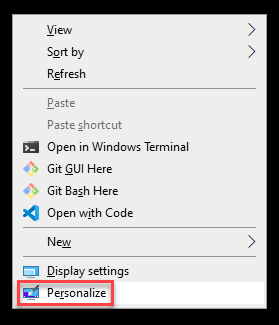
2. على نافذة الإعدادات، انقر على علامة التبويب الخطوط تحت القسم التخصيص.
تحت القسم إضافة الخطوط، يجب أن ترى منطقة مستطيلة تقول اسحب واسقط للتثبيت. هذه المنطقة هي التي يمكنك إسقاط ملفات الخط واحدة أو أكثر من جهاز الكمبيوتر لتثبيتها.
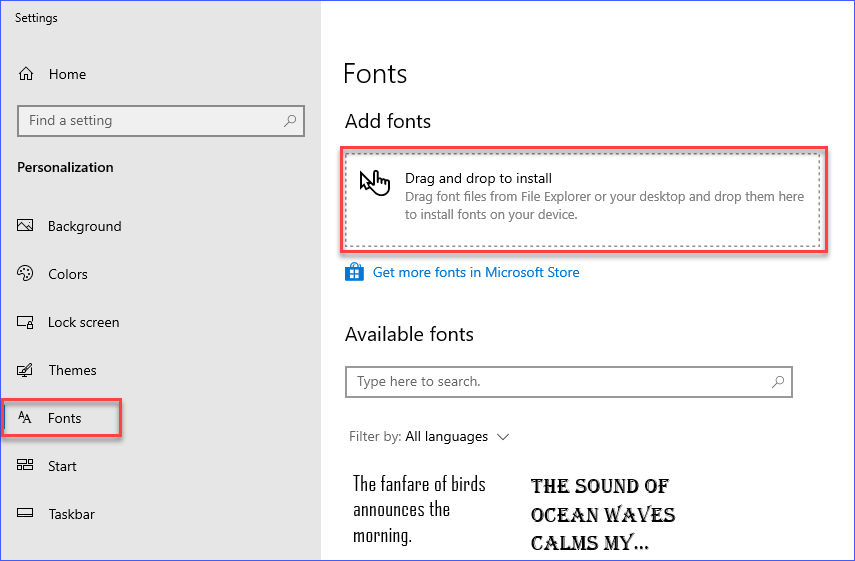
3. الآن، افتح مستكشف الملفات وانتقل إلى الدليل الذي قمت بتنزيل الخط فيه. بمجرد أن تحدد موقع ملف الخط، انقر للإمساك بالملف، اسحبه إلى نافذة الخطوط، وأفلته في منطقة السحب والإفلات للتثبيت. سيؤدي ذلك إلى تثبيت الخط على جهاز الكمبيوتر بنظام Windows 10.
يمكنك أيضًا سحب وإفلات ملفات الخط المتعددة في نفس الوقت.
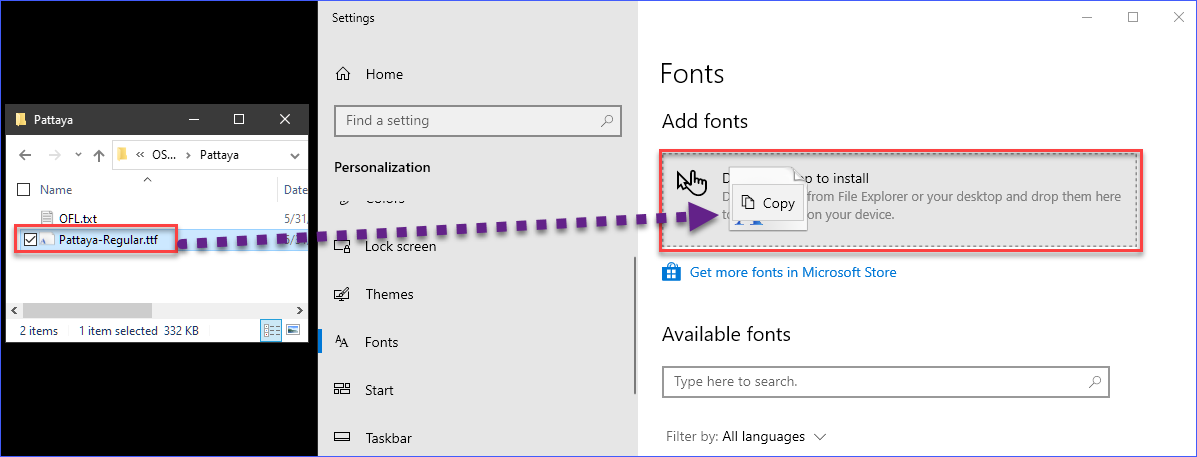
بعد تثبيت الخط، يمكنك العثور على الخط الجديد فوراً تحت الخطوط المتاحة في القائمة.
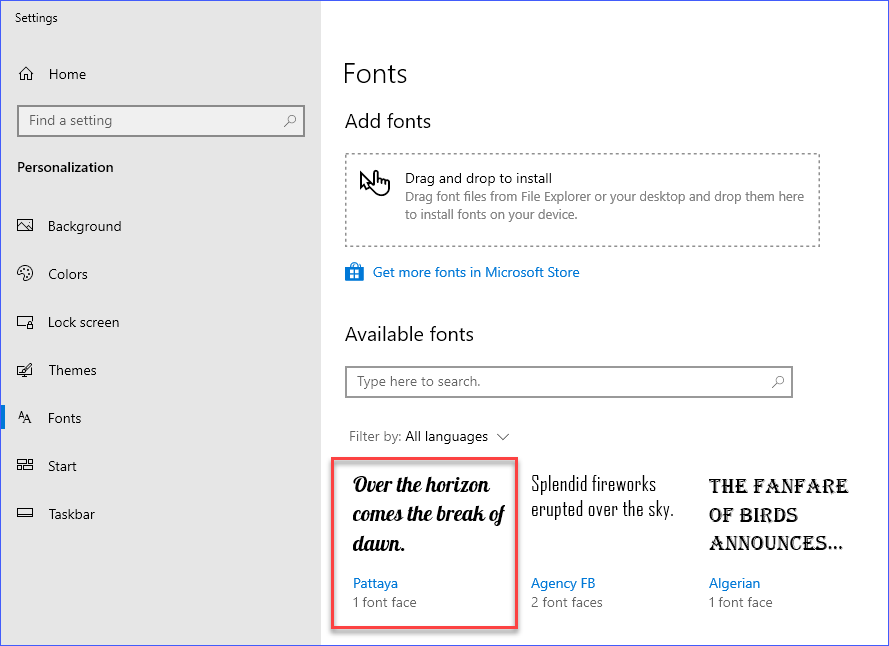
استخدام لوحة التحكم
الطريقة التقليدية الأخرى لتثبيت الخطوط في Windows 10 هي من خلال لوحة التحكم. مثل تطبيق إعدادات Windows، ستحتاج إلى سحب وإفلات ملف أو أكثر من موقع على الكمبيوتر إلى لوحة التحكم لتثبيت الخطوط.
اتبع الخطوات أدناه لتثبيت الخطوط في Windows 10 باستخدام لوحة التحكم.
1. افتح مستكشف الملفات وابحث عن الدليل الذي قمت بتنزيل ملفات الخط فيه. حافظ على نافذة مستكشف الملفات مفتوحة.
2. بعد ذلك، افتح نافذة لوحة التحكم. للقيام بذلك، انقر على ابدأ → نظام Windows → لوحة التحكم.
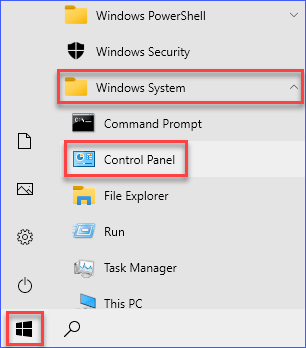
3. على نافذة لوحة التحكم، انقر في المربع البحث في أعلى اليمين واكتب الخطوط للبحث عن عنصر لوحة التحكم Fonts. في نتائج البحث، انقر على عنصر لوحة التحكم الخطوط لفتح نافذة الخطوط.
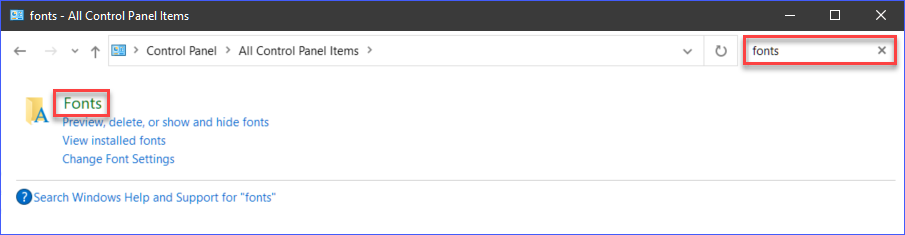
4. الآن لديك كل من مستكشف الملفات ولوحة التحكم في الخطوط مفتوحتين. على نافذة مستكشف الملفات، انقر أو حدد ملفات الخط التي ترغب في تثبيتها.
بعد تحديد ملفات الخطوط، انقر للمسك بالملفات، واسحبها إلى نافذة لوحة تحكم الخطوط، ثم أفلت زر الماوس لإفلات الملفات. سيتم تثبيت الخطوط تلقائياً على جهاز الكمبيوتر الخاص بك.
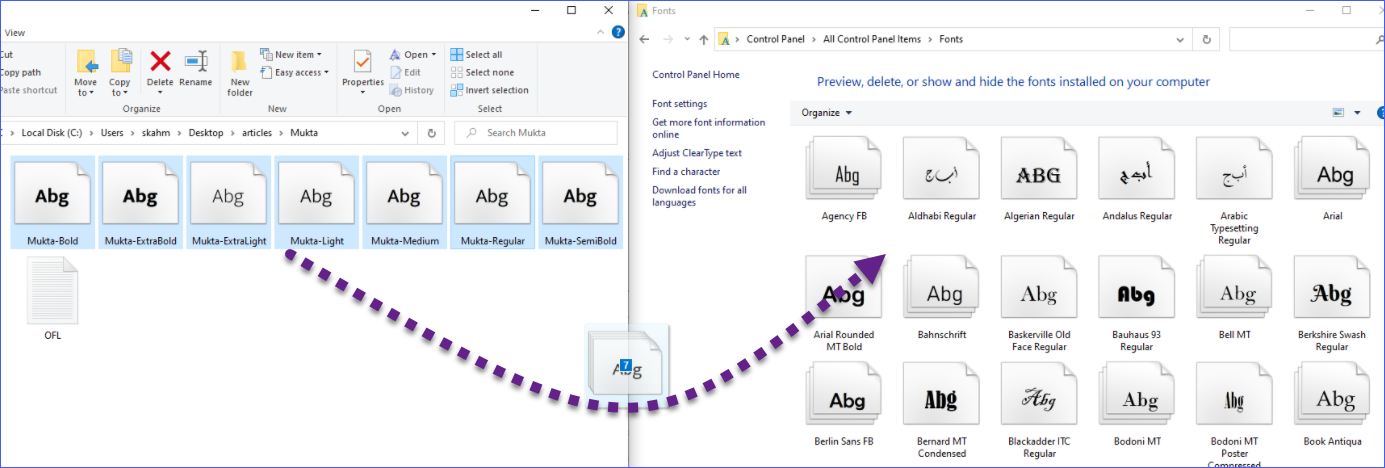
بعد تثبيت الخطوط، يمكنك الآن رؤيتها في نافذة لوحة تحكم الخطوط.
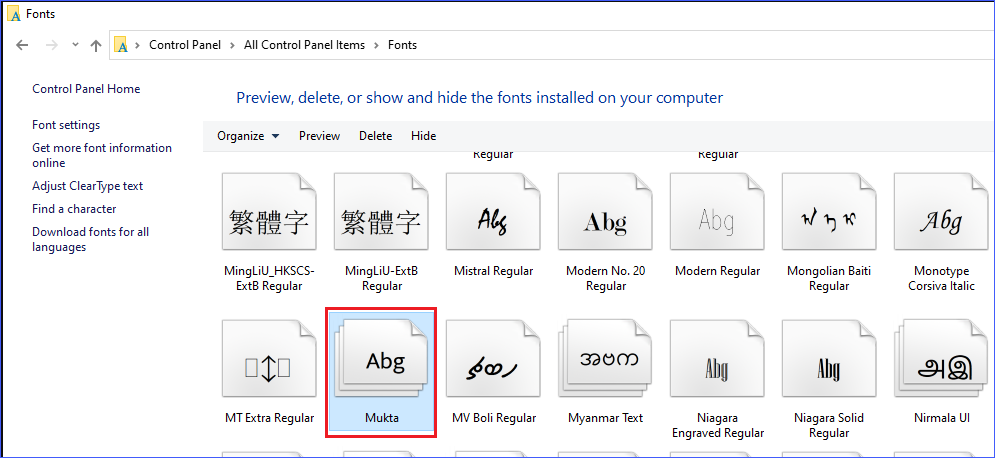
استخدام عارض الخطوط في نظام التشغيل Windows
في نظام التشغيل Windows، تفتح ملفات الخطوط بافتراضية عن طريق عارض الخطوط في Windows. عارض الخطوط في Windows هو برنامج مدمج في نظام التشغيل Windows يستخدم لعرض وتثبيت الخطوط (%WINDIR%\System32\fontview.exe).
لعرض وتثبيت الخطوط في نظام التشغيل Windows 10 باستخدام عارض الخطوط في Windows، اتبع الخطوات التالية.
- افتح مستكشف الملفات وانتقل إلى موقع ملف الخط.
- عندما تجد ملف الخط، انقر مزدوجاً على ملف الخط لفتحه في نافذة عارض الخطوط في Windows.
- في عارض الخطوط في Windows، سترى تفاصيل الخط ومعاينته. لتثبيت الخط، انقر على زر “تثبيت” في أعلى النافذة. يجب أن يتم اكتمال عملية تثبيت الخط بسرعة، ولن يتم عرض أي رسائل تأكيد.
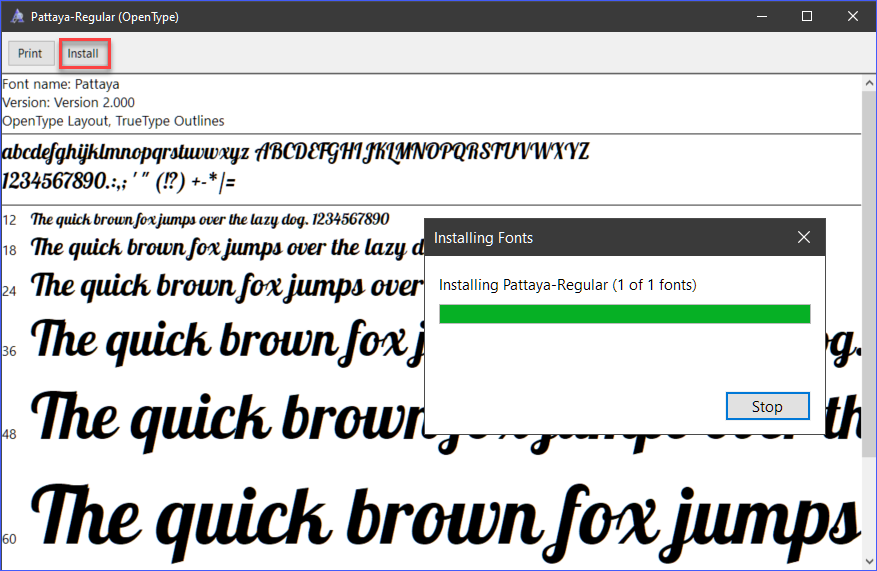
استخدام عارض الخطوط في Windows (لجميع المستخدمين)
حتى الآن، كنت تقوم بتثبيت الخطوط الجديدة في سياق المستخدم، والذي يضع الخطوط الجديدة في مجلد %LOCALAPPDATA%\Microsoft\Windows\Fonts افتراضياً. وهذا يعني أنه في حالة الأجهزة المشتركة، يجب أن يقوم كل مستخدم بتثبيت الخط في ملفات المستخدم الخاصة بهم.
باستخدام عارض الخطوط في Windows، يمكنك تثبيت الخطوط لجميع المستخدمين على جهاز الكمبيوتر. ولكن يجب أن يكون لديك حقوق المسؤول في حساب المستخدم الخاص بك على الكمبيوتر.
تثبيت الخطوط لجميع المستخدمين سيقوم بتثبيت ملف الخط في مجلد %WINDIR%\Fonts.
لتثبيت الخطوط لجميع المستخدمين، قم بفتح مستكشف الملفات وانتقل إلى موقع ملف الخط. بعد ذلك، انقر بزر الماوس الأيمن على ملف الخط واضغط على تثبيت لجميع المستخدمين.
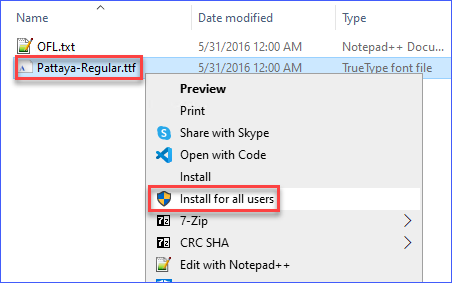
أثناء تثبيت الخط، سترى مؤشر التقدم بشكل مؤقت يشبه الصورة أدناه.
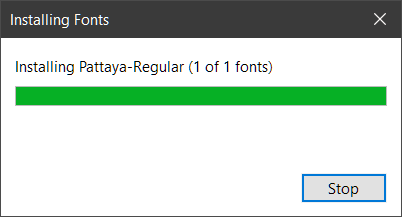
إلغاء تثبيت الخطوط في Windows 10
قد تحتاج أحيانًا إلى إلغاء تثبيت الخطوط من جهاز الكمبيوتر الخاص بك. مثل عندما لا تعود بحاجة إلى الخط أو إذا كنت تخطط لتثبيت نسخة محدثة من الخط. بغض النظر عن السبب، تعرف على أن هناك طرقًا لإلغاء تثبيت الخطوط في Windows 10 يمكنك القيام بها.
ملاحظة: عند إلغاء تثبيت خط نظامي (لجميع المستخدمين)، يجب أن يكون حساب المستخدم الخاص بك لديه حقوق المسؤول على الكمبيوتر المحلي.
استخدام تطبيق إعدادات Windows
طريقة واحدة لإلغاء تثبيت الخطوط في Windows 10 هي من تطبيق إعدادات Windows. للقيام بذلك، اتبع الخطوات التالية.
1. أولاً، قم بفتح إعدادات Windows للخطوط. للقيام بذلك، انقر بزر الماوس الأيمن على زر ابدأ وانقر على تشغيل لفتح مربع الحوار تشغيل. في مربع الحوار تشغيل، اكتب الأمر ms-settings:fonts في مربع الفتح واضغط على Enter أو انقر على موافق.

2. بعد ذلك، تحت قائمة الخطوط المتاحة، اكتب اسم الخط الذي تريد إلغاء تثبيته في مربع البحث. في نتائج البحث، انقر على اسم الخط لفتح خصائصه.
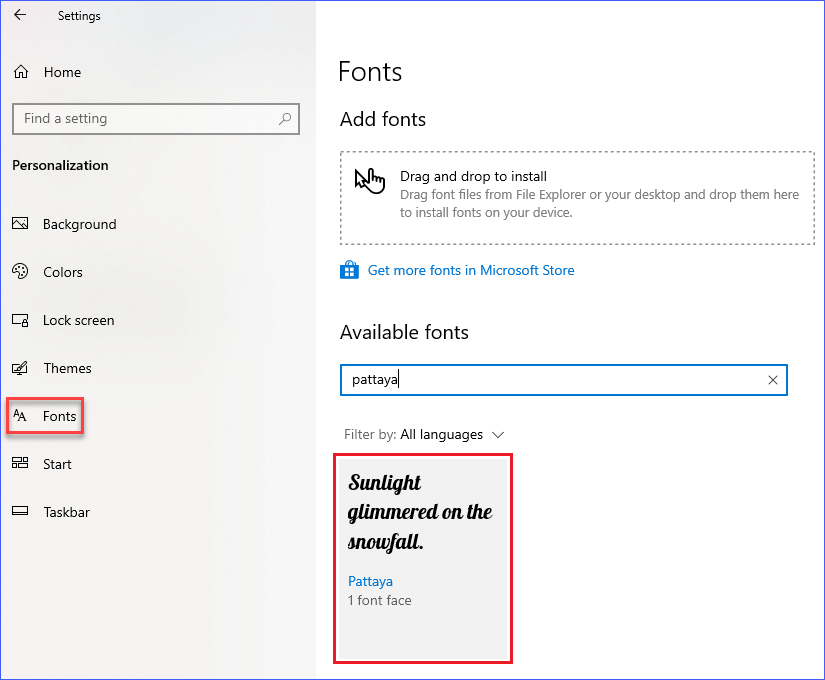
٣. بمجرد دخولك إلى نافذة خصائص الخط، انقر فوق الزر إلغاء التثبيت. بالنقر على هذا الزر سيتم إلغاء تثبيت الخط من الكمبيوتر.
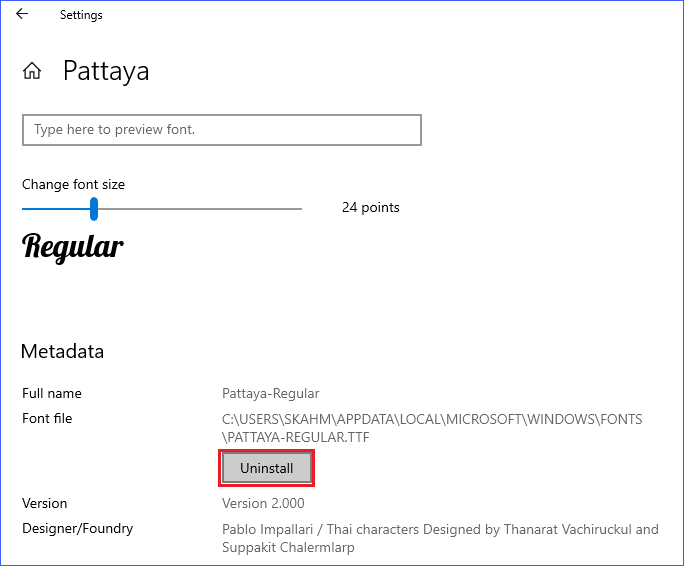
استخدام لوحة التحكم
طريقة أخرى لإلغاء تثبيت خط في ويندوز 10 هي من خلال لوحة التحكم.
١. لفتح لوحة تحكم الخطوط، انقر بزر الماوس الأيمن فوق زر البدء وانقر فوق تشغيل. في مربع النص فتح، اكتب control fonts واضغط على Enter أو انقر فوق موافق.
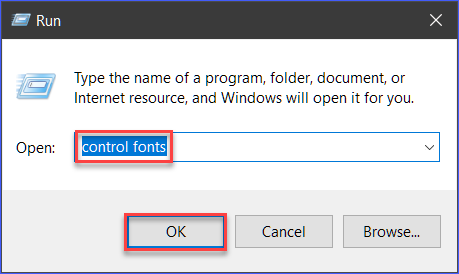
٢. يجب أن تكون الآن في قائمة الخطوط في لوحة التحكم. لإلغاء تثبيت خط، انقر لتحديد الخط ثم انقر على زر حذف. يمكنك أيضًا تحديد عدة خطوط عن طريق الضغط على مفتاح CTRL بينما تنقر على كل خط.
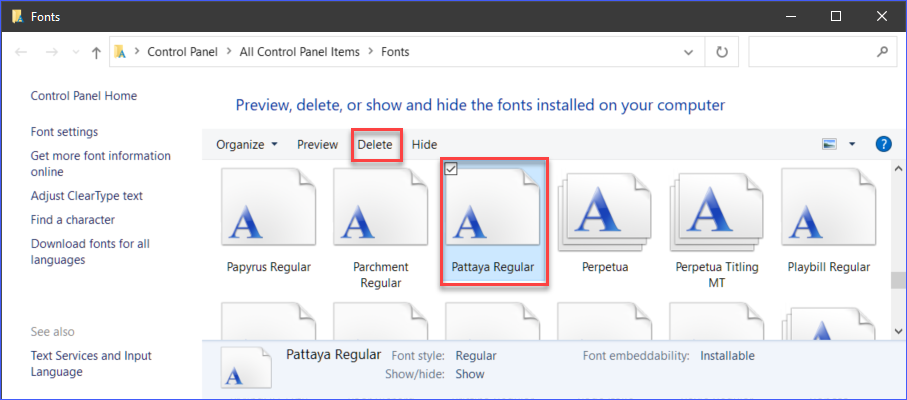
٣. في نافذة التأكيد التي تظهر، انقر نعم لتأكيد حذف الخط.
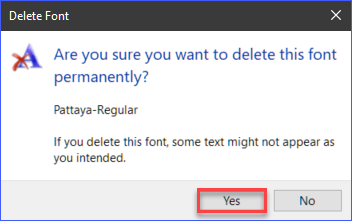
الاستنتاج
عرض هذا المقال لك كيفية عدم العالقة بنفس مجموعة الخطوط النظامية ، والتي قد تكون مملة مع مرور الوقت. لقد تعلمت الطرق المختلفة لتثبيت الخطوط في ويندوز 10 وكيفية إلغاء تثبيتها أيضًا. أي الطريقة أعجبتك أكثر؟
هل تعرف طرقًا أخرى لتثبيت الخطوط في ويندوز 10 لم تكن موجودة في هذا البرنامج التعليمي؟ أخبرنا!
Source:
https://adamtheautomator.com/install-fonts-in-windows-10/













